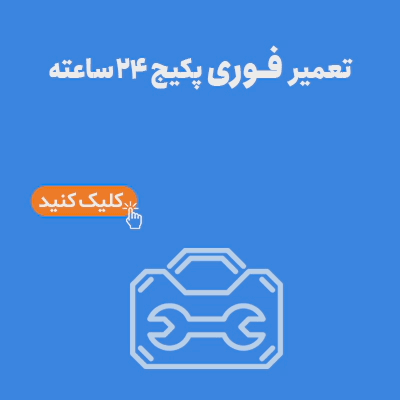پرینترها از جهت های مختلفی چون ساختار بدنه و تعداد قابلیت ها و امکانات قابل تقسیم هستند. از لحاظ تکنولوژی چاپ هم می توان پرینترها را به دو دسته جوهر افشان و لیزری تقسیم کرد. پرینترهای جوهر افشان گاهی نسبت به چاپگرهای لیزری نیازمند مراقبت و سرویس دهی های بیشتری هستند. اما به طور کلی پرینتر مورد استفاده فارغ از نوع، مدل و برند سازنده باید هر چند وقت یک بار به طور کامل سرویس شود. در ادامه قصد داریم فرآیند تمیز کردن هد پرینتر جوهر افشان را شرح دهیم با ما همراه باشید.

اهمیت تمیز کردن هد پرینتر جوهر افشان
همان طور که اشاره شد، تمیز کردن پرینترهای جوهر افشان باید به صورت دوره ای با فواصل کم انجام شود. البته میزان استفاده شما از پرینتر جوهر افشان نیز حائز اهمیت است. میزان جوهر ریزی در این دسته از پرینترها گاهی در مقایسه با پرینترهای لیزری بیشتر است. این مسئله کارایی اجزایی مهم و اصلی پرینتر از جمله هد را تحت تاثیر قرار می دهد. هد در پرینتر جوهر افشان مانند یک سینی کوچک عمل می کند که کارتریج چاپگر را دربرمی گیرد. این قطعه از پرینتر درزهای کوچک و بزرگ بسیاری دارد که ممکن است در اثر جوهر کارتریج های درون خود مسدود شوند. در نتیجه جوهر ریزی در هد پرینتر جوهر افشان مشکلی است که باید آن را کنترل کرد.
بیشتر بخوانید: آموزش نصب درایور پرینتر
چه زمانی باید هد پرینتر جوهر افشان را تمیز کنیم؟
برای اطلاع از فرا رسیدن زمان تمیز کردن هد پرینتر جوهر افشان کار چندان سختی پیشرو نیست. کافی است کمی دقت کنید و کیفیت برگه های چاپ شده را با کیفیت قبلی پرینتر مقایسه نمایید. معمولا زمانی که هد پرینتر جوهر افشان کارایی خود را در اثر آلودگی از دست می دهد، کلمات اسناد مختلف ناقص به چاپ می رسند. احتمال دارد این چاپ ناقص با تکرار خطوط سفید رنگی در طول برگه نیز همراه شود. اگر این دو نشانه در پرینت های به دست آمده از پرینتر مشاهده می شود، ادامه کار با چاپگر را کنسل کرده و نسبت به تمیز کردن بدنه هد پرینتر جوهر افشان اقدام کنید.
تمیز کردن بدنه هد پرینتر جوهر افشان با استفاده از دستورات ویندوز
ویندوز می تواند فرآیند تمیز کردن هد پرینتر جوهر افشان را با چند کلیک ساده شکل دهد. در برخی از پرینت ها این قابلیت وجود ندارد. اما اگر یکی از پرینترهای جدید موجود در بازار را تهیه کرده باشید، احتمالا به راحتی می توانید در محیط دستوری ویندوز پروسه تمیزکاری هد را به مرحله ی اجرا برسانید.
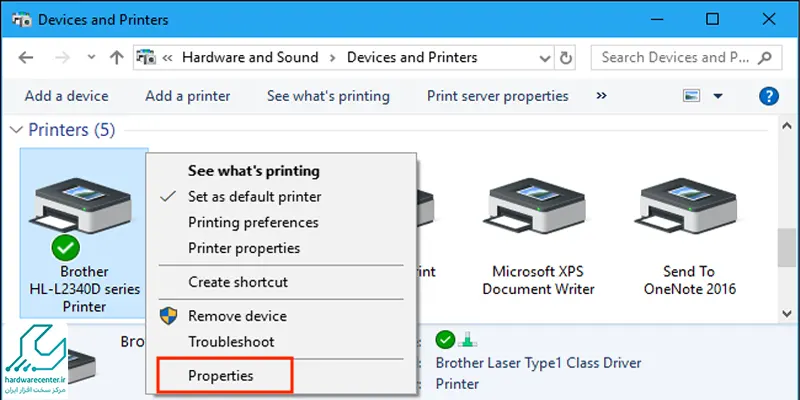
برای این منظور کافی است از طریق منوی استارت یا کنترل پنل رایانه به بخش Devices and Printers بروید. در مرحله ی بعدی نام پرینتر مورد نظر را با کلیک راست بر روی Devices and Printers به دست آورید. سپس گزینه ی Properties را برگزینید. حال باید بر روی نوار Maintenance کلیک کنید تا به قسمت Tools وارد شوید. در اینجا گزینه های مختلفی نظیر ink Cartridges، Clean یا Clean Heads نمایان می گردد. می توانید از آن ها استفاده کنید و اجازه دهید هد پرینتر به صورت خودکار تمیز شود.
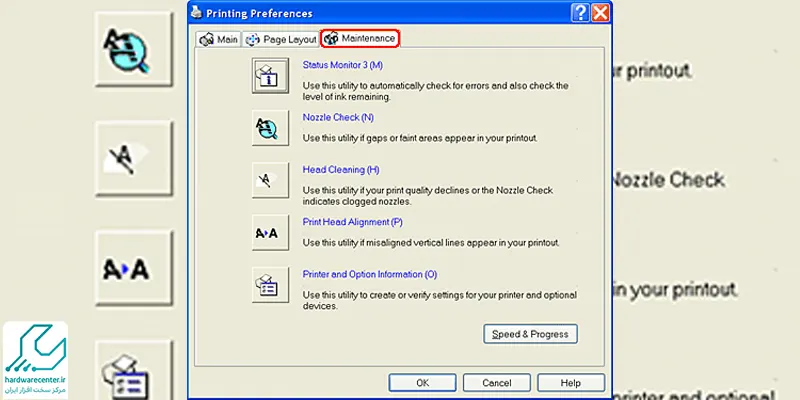
برای دریافت خدمات سرویس چاپگر، می توانید با کارشناسان ما در واحد تعمیرات پرینتر تماس بگیرید.
تمیز کردن هد پرینترهای جوهر افشان به صورت دستی
تمیز کردن هد پرینتر جوهر افشان از طریق ویندوز گاهی چندان کارساز نیست. اگر مدت زمان زیادی باشد که هد پرینتر را تمیز نکرده باشید، درزهای پرینتر به همین سادگی از جوهرهای اضافه خالی نخواهند شد. در چنین شرایطی باید به صورت دستی هد را تمیز کنید تا کیفیت پرینتر بازگردانی شود. ابتدا پرینتر را خاموش کنید و پس از چند دقیقه درپوش اصلی قسمت کارتریج ها را باز کنید. حال باید تمامی کارتریج های داخل هد را به آرامی بیرون بکشید. دقت داشته باشید که بدنه کارتریج نباید تحت فشار قرار گیرد.
سپس می توانید هد را از پرینتر جدا کنید. برای تمیز کردن بدنه هد باید از محلول آب و الکل استفاده شود. این محلول می بایست به نسبت مساوی دارای آب و الکل باشد. 2 دقیقه هد را درون محلول استراحت دهید با این کار احتمالا ذرات جوهر خشک شده بر روی درزهای هد به طور کامل از بین می روند. در آخر هد را روی دستمال حوله ای قرار دهید تا به طور کامل خشک شود و بتوانید آن را به داخل چاپگر نصب کنید. برای جلوگیری از آلودگی بیش از حد، می توانید به صورت دوره ای در هربار شارژ کارتریج، هد را تمیز کنید. جهت کسب راهنمایی های بیشتر در زمینه تمیز کردن پرینتر با واحد پشتیبانی مرکز سخت افزار ایران تماس حاصل فرمایید.